Guia completo para corrigir e solucionar os erros mais comuns do WordPress (mais de 71 erros)
Publicados: 2024-03-19Erro de WordPress em seu site não é motivo de riso. Embora alguns erros do WordPress possam causar apenas pequenos inconvenientes, outros podem levar a problemas sérios. Tempo de inatividade, atualizações e instalações interrompidas, recursos ausentes e outros erros do WordPress podem impedir que visitantes visitem ou usem seu site.

Índice
Isso pode ter um impacto negativo na credibilidade do seu site e até mesmo afetar sua receita. Seria impossível conhecer todos os possíveis erros do WordPress de dentro para fora, mas compreender alguns dos problemas comuns do WordPress que os usuários encontram pode ajudá-lo a solucionar problemas do WordPress quando eles ocorrerem.
Nesta postagem, nossos desenvolvedores especialistas listam os erros mais comuns do WordPress. Eles também incluíram recursos para ajudá-lo a explicar cada um deles.
Mais de 71 erros mais comuns do WordPress e como corrigi-los como um profissional em 2024
Para cobrir tantos problemas diferentes em uma única postagem, nós os categorizamos com base em seus tipos. Abaixo, você encontrará uma visão geral das diferentes partes do seu site WordPress e os problemas que elas podem causar, seguida de erros específicos e sua correção.
Confira 6 erros mais comuns do WordPress 400
WordPress é uma plataforma notável que alimenta mais de 35% do número total de sites acessíveis na internet. No entanto, apesar da sua utilização generalizada, existem algumas falhas que podem surgir, causando frustração entre os proprietários de sites.
Um exemplo desse tipo de erro é o erro 400, uma mensagem frequentemente vista que pode surgir ao tentar visitar um site. Este erro pode surgir devido a uma série de fatores, incluindo mau funcionamento do servidor e falhas relacionadas ao código dentro do site.
Este artigo tem como objetivo ver os fatores predominantes que causam a incidência do erro WordPress 400 e oferecer diretrizes de solução de problemas para permitir a restauração da funcionalidade do seu site. Independentemente do seu nível de conhecimento, esta postagem irá ajudá-lo a identificar e resolver profissionalmente os 400 problemas.
1. 400 solicitação incorreta
 Os 400 erros do wordpress são conhecidos como erro “400 Bad Request”. Este erro ocorre quando o servidor é incompetente para entender a solicitação, pois a sintaxe está inadequada. Parâmetros incorretos no URL, caracteres errados na solicitação ou a ausência de campos necessários são possíveis causas desse problema.
Os 400 erros do wordpress são conhecidos como erro “400 Bad Request”. Este erro ocorre quando o servidor é incompetente para entender a solicitação, pois a sintaxe está inadequada. Parâmetros incorretos no URL, caracteres errados na solicitação ou a ausência de campos necessários são possíveis causas desse problema.
Dada a multiplicidade de factores prováveis que contribuem para um erro de pedido deficiente, existe um conjunto correspondente de soluções para a sua resolução.
Por exemplo, pode-se realizar ações como verificar a presença de erros ortográficos na URL inserida, remover cookies ou limpar o cache.
É comum que o problema se resolva espontaneamente ao tentar carregar a página em um momento posterior.
2. 403 Proibido

O código HTTP 403 é um erro muito provável de ocorrer em algum momento, pois pode ser atribuído a diversas fontes potenciais.
A mensagem de erro “403 Forbidden” indica que o servidor está negando o recurso solicitado devido a uma causa subjacente atribuível ao usuário.
Por exemplo, se você precisar de autenticação para obter acesso a uma determinada página da web, o servidor poderá fornecer um código de erro 403 Proibido como resposta. Um cenário semelhante pode ocorrer se um indivíduo tentar entrar no diretório do seu site e você tiver desativado a listagem dele.
3. 404 não encontrado

De acordo com o código de erro HTTP 404, o servidor não consegue acessar o recurso solicitado, que geralmente é uma página da web, no servidor. Isso acontece quando se tenta avaliar uma página que não acontece.
Isso significa que o URL foi digitado incorretamente, a página mudou de endereço ou o site desapareceu.
4. Método 405 não permitido

O código de status “405 Método não permitido” indica que o servidor não possui capacidade para o método HTTP usado na solicitação.
A ocorrência desse erro geralmente é vista quando um cliente tenta usar um método não suportado, como uma tentativa de POST para um recurso que permite apenas consultas GET. Para corrigir esse erro, é aconselhável examinar o código do lado do servidor para verificar o uso do método HTTP apropriado.
Além disso, fazer um exame completo dos arquivos de configuração do servidor pode ser benéfico para verificar a permissibilidade da técnica em questão para o recurso designado.
5. Entidade de solicitação 413 muito grande

Simplificando, o erro 404 ocorre ao tentar acessar uma página inexistente. Uma maneira de resolver esse problema é modificar as definições de configuração do servidor para acomodar entidades de solicitação maiores. Além disso, os usuários podem considerar dividir a solicitação em segmentos menores ou aprimorar o conteúdo carregado para diminuir seu tamanho.
6. 429 solicitações demais

Se nosso sistema determinar que um número excessivo de solicitações foi iniciado a partir do seu endereço IP, esse erro será exibido.
Ao encontrar esse erro, tentar novamente acessar o site após um intervalo de tempo transitório deve restabelecer o acesso normal.
Se esse tipo de erro persistir, entre em contato com qualquer equipe de suporte para que possam ajudá-lo a resolver o problema e garantir que as solicitações de sua rede sejam atendidas de forma adequada.
Erros mais comuns do WordPress 500 – a resolução traz uma solução eficaz
Se você estiver enfrentando um erro interno do WordPress 500, é um problema relacionado ao aplicativo. Algumas das razões para tais erros podem ser problemas relacionados aos temas e plugins.
7. 500 erros internos do servidor

Algumas das causas dos 500 erros internos do servidor são problemas relacionados ao servidor web ou ao PHP. O problema pode ocorrer durante a manutenção da instalação do WordPress.
Quando há um código HTTP de erro interno do servidor, o servidor pode ser o problema, mas não garante exatamente o tipo de problema. A solução é a replicação e posterior monitoramento do erro.
8. 501 Não Implementado

Você receberá o erro 501 não implementado se o servidor não responder à solicitação do navegador. Ao liberar a página no site, o navegador enviará a solicitação ao servidor web.
Se o servidor apresentar uma resposta à fonte ou fontes solicitadas, o site será carregado no navegador. Porém caso o servidor não responda, será exibido o código de status HTTP. Um deles é o erro 501 não implementado. Para remover o erro, você deve entrar em contato com o provedor de hospedagem.
9. Erro de gateway 502 inválido
Erros 502 de gateway incorreto vêm na forma de código de status HTTP. Isso significa que o servidor da Internet obtém uma resposta inválida de outro servidor. Esses erros não dependem da configuração específica.
Você pode vê-los no sistema operacional, no navegador ou em qualquer dispositivo. Você pode corrigir esse erro fechando as janelas existentes do navegador e abrindo uma nova. Uma simples reinicialização pode corrigir o problema.
10. Erro de serviço indisponível 503
Quando você recebe o erro 503 de serviço indisponível, isso significa que o servidor do site não está disponível. Uma das causas deste erro é o servidor ocupado ou a manutenção do servidor. Você pode reiniciar o dispositivo ou o computador caso mostre o erro de falha de DNS. Você também pode resolver esse erro corrigindo as configurações do serviço DNS.
11. Erro de tempo limite do gateway 504
Você pode ter problemas no momento de acessar determinados sites, mas o código de status HTTP decifrará o problema. Os códigos podem vir em múltiplas variações. Há grandes chances de você ter enfrentado um erro de tempo limite do gateway 504 no momento de navegar na Internet.
O erro de tempo limite do gateway 504 carrega uma rotulagem diferente para diferentes navegadores e sites. Mas quando se trata de variações de erro, é a mesma coisa.
Uma das principais causas desse tipo de erro é que o servidor gateway do site não recebe uma resposta dentro do prazo do servidor secundário. Isso também é chamado de servidor upstream.
Pode ser um pico abrupto de tráfego. Se esta for a causa, você pode recarregar o site. Você também tem a opção de reinicializar o serviço de rede. Se você tiver uma rede alternativa, poderá conectá-la.
A correção de vários erros pode ser uma questão de tempo no mundo tecnológico atual. Se você enfrentar problemas sérios devido aos erros do WordPress 500, poderá procurar ajuda especializada.
Erros mais comuns do navegador WordPress
Semelhante a outros aplicativos de software, o WordPress é suscetível a falhas ocasionais. Erros do navegador são um tipo de erro comum. Esses problemas podem ser exasperantes e tornar inviável o acesso ao seu site.
Esta postagem examinará os erros mais comuns do navegador WordPress e fornecerá um guia de solução de problemas para ajudá-lo a resolvê-los.
Abordaremos uma ampla gama de questões, incluindo problemas 404 e telas brancas de destruição. Após a conclusão deste blog, os leitores possuirão as ferramentas e conhecimentos necessários para resolver com eficácia quaisquer problemas de navegador que possam ocorrer em seu site WordPress.
12. Aviso “Não seguro” no Chrome

A ocorrência da notificação “Não Seguro” no Google Chrome pode causar apreensão em diversos internautas.
Esta notificação muitas vezes se manifesta ao acessar um site sem certificado SSL, indicando que a criptografia da conexão entre o seu dispositivo e o site está ausente.
É crucial prestar atenção a este aviso de advertência, pois pode sugerir que o site carece de segurança, expondo assim as suas informações confidenciais a potenciais hackers.
No entanto, é crucial reconhecer que nem todos os sites sem certificados SSL têm intenções prejudiciais. No entanto, é sensato ter cuidado ao trabalhar com esses sites. Para proteger os dados e garantir uma navegação segura, vale a pena utilizar uma Rede Privada Virtual (VPN) ou um plugin de navegador que amplia a segurança online.
13. Erro do navegador “Sua conexão não é privada”
O aparecimento do erro do navegador “Sua conexão não é privada” pode causar sentimentos de frustração entre as pessoas que usam a Internet.
A tela “Sua conexão não é privada” no Chrome é muito mais angustiante do que o aviso “Não seguro”.
Esse problema dificulta o acesso conveniente do consumidor ao seu site, em decorrência da deficiência do certificado SSL (ou ausência dele).
Os usuários podem ser dissuadidos de seu site se encontrarem esta página devido a preocupações sobre o possível roubo de suas informações pessoais.
Para mitigar esta ocorrência, é aconselhável verificar a configuração correta do seu certificado SSL.
No entanto, é significativo notar que este problema também pode partir do cliente, exigindo que os utilizadores o resolvam de forma autónoma.
14.ERR_TOO_MANY_REDIRECTS
Quando há uma falha na configuração de readdresses em seu servidor, você pode ter um loop de readdress, que geralmente se manifesta como a mensagem de erro “ERR_TOO_MANY_REDIRECTS”.
É possível, por exemplo, que isso designe que o URL 1 esteja mencionando o URL 2, enquanto o URL 2 esteja apontando de volta para o URL 1, resultando em um loop sem fim. Os usuários podem tentar resolver esse problema limpando os caches do navegador e erradicando os cookies relacionados ao seu site.
Existe também a possibilidade de tentar averiguar a natureza do loop de redirecionamento para identificar a origem do problema e então encontrar uma solução para eliminá-lo.
15.ERR_CONNECTION_REFUSED
Esse problema específico geralmente surge quando o site que está sendo tentado acessar não consegue estabelecer uma conexão com o dispositivo ou rede do usuário.
Existem outras causas potenciais para esse erro, como dificuldades com o servidor do site, configurações de firewall ou problemas de configuração de rede da sua parte.
Para resolver esse problema, você pode tentar atualizar a página, apagar o cache e os cookies do navegador, confirmar sua conexão com a Internet ou usar um dispositivo ou rede mais recente para acessar o site. Uma estratégia alternativa envolve oferecer aos usuários orientação sobre como reiniciar seus roteadores e limpar o cache do navegador.
16. ERR_EMPTY_RESPONSE
Caso o navegador de um usuário ceda a uma solicitação ao seu site e seu servidor não envie nada de volta, você verá o problema ERR_EMPTY_RESPONSE.
Limpar o cache do navegador e reorganizar as configurações da interface do sistema são as soluções mais comuns para esse problema.
Você pode sugerir aos usuários que estão tendo esse problema que desativem todas as extensões do Chrome que usam e ofereçam a opção de parar de usar o software antivírus.
17. Erro do navegador DNS_PROBE_FINISHED_NXDOMAIN
O DNS converte o endereço IP do seu site em um endereço físico. O sistema está espalhado por milhares de computadores em todo o mundo para que possa lidar com seu alcance global. Muitos servidores DNS trabalham juntos para transformar um nome de domínio no endereço IP correto para cada site aberto ao público. Você deve primeiro liberar e atualizar seu endereço IP para corrigir isso.
Erros mais comuns relacionados ao servidor WordPress
O uso do WordPress tem surgido como principal sistema de gerenciamento de conteúdo do site. Esta plataforma é muito operativa para a expansão de sites, blogs e plataformas de e-commerce. No entanto, semelhante a outros aplicativos online, o WordPress às vezes pode ter problemas de servidor que podem causar frustração entre seus usuários.
Esses problemas podem resultar em tempo de inatividade do site, perda de dados e violações de segurança. Este artigo do blog abordará alguns problemas importantes do servidor WordPress e fornecerá instruções sobre como resolvê-los.
Forneceremos informações abrangentes sobre vários problemas, desde 500 falhas internas de servidor até dificuldades de conexão de banco de dados, para garantir o funcionamento perfeito do seu site WordPress.
Independentemente do seu nível de conhecimento em WordPress, continue lendo para obter conhecimento sobre os erros mais comuns relacionados ao servidor WordPress e garantir a operação contínua do seu site.
18. Erro de limite de memória do WordPress
A quantidade de RAM do servidor alocada para o seu site é determinada pela empresa de hospedagem que você escolher. Caso você atinja o limite de RAM do seu servidor, poderá ter dificuldades ao tentar instalar um novo plugin ou tema, bem como ao enviar ativos de mídia para o seu próprio site.
Um aviso que diz “erro fatal: o tamanho da memória permitido foi esgotado” aparecerá na tela em vez da adição bem-sucedida do seu novo recurso. Caso isso ocorra, modifique o arquivo wp-config.php para tentar aumentar a quantidade máxima de RAM que o PHP pode usar.
19. O arquivo enviado excede a diretiva upload_max_filesize em php.ini

Uma limitação é imposta pelo provedor de hospedagem sobre o maior tamanho de arquivo possível que pode ser transferido para o servidor. O tamanho máximo do arquivo para upload pode ser visualizado acessando a seção Mídia e selecionando a opção “Adicionar Novo” dentro do painel do WordPress. É importante notar que o tamanho de upload padrão no SKT Themes é 128 MB.
O WordPress Media Uploader especifica o tamanho máximo do arquivo que pode ser carregado. Para fazer upload de um arquivo que ultrapasse o tamanho máximo designado, é possível modificar o limite modificando o arquivo php.ini.
Além disso, é aconselhável entrar em comunicação com seu provedor de hospedagem para resolver o problema em questão. Este método é muito mais simples e menos arriscado em comparação com tentar adaptá-lo manualmente e não deve representar um problema para a equipe de suporte do seu host.
20. Erro fatal: Tempo máximo de execução excedido
Os servidores geralmente impõem restrições de tempo à duração da execução do script, normalmente começando em 30 segundos. No caso dos Temas SKT, o tempo máximo de execução padrão é definido em 300 segundos. Se um script PHP em seu site WordPress exceder o limite de tempo designado, é provável que você receba a seguinte mensagem: “erro fatal: tempo máximo de execução excedido”.
Para resolver esse problema, você pode melhorar a restrição de duração de execução do seu site. Para fazer isso, você deve localizar o script que está sendo executado excessivamente, que provavelmente é um componente de um plugin ou tema, e eliminá-lo.
21. Upload: Falha ao Gravar Arquivo no Disco
Incluir fotos em seus artigos e páginas pode aumentar seu uso, cativar e gerar tráfego orgânico complementar. No entanto, a tarefa de adicionar arquivos de mídia ao seu site pode ser desafiadora se você vir um aviso de erro como “Upload: Falha ao gravar o arquivo no disco” durante todo o processo.
22. Erro de conexão segura
Para modernizar os arquivos principais da instalação do WordPress, é essencial que o seu site inicie uma conexão com o WordPress.org. Às vezes, como resultado da configuração do seu servidor, isso pode não ser possível. Como consequência, um aviso é mostrado no painel do WordPress.
Considerando a óbvia conexão entre este tópico e o seu servidor, é aconselhável entrar em contato com o seu host para resolver o problema.
O servidor pode estar potencialmente sujeito a riscos de negação de serviço distribuída (DDoS), caso em que se prevê que o problema se resolva sozinho. Em uma abordagem alternativa, pode-se tentar resolver o problema de forma independente, direcionando o servidor para WordPress.org via Secure Shell Protocol (SSH).
Erros de mídia WordPress mais comuns – causa e resolução
No WordPress, “mídia” geralmente significa imagens, mas também pode significar vídeos e arquivos de áudio. Eles podem tornar seu site mais interessante, mas às vezes é difícil adicioná-los devido a erros que aparecem”
Você pode encontrar erros irritantes em uma plataforma online específica e o WordPress não é uma exceção. Você pode resolver os erros de mídia mais comuns do WordPress sozinho ou por meio de especialistas.
23. Erro HTTP do WordPress (enviando imagem para a biblioteca de mídia)
O erro HTTP do WordPress pode ocorrer por parte do cliente ou pode ser um erro por parte do usuário. Outro problema que causa o erro pode ser um problema relacionado à lista de memória ou ao servidor.
Em geral, você pode corrigir esse erro atualizando a página ou reduzindo o arquivo. Outra forma é desativar o tema ou plugin de forma temporária. Renomear o arquivo de imagem também pode resolver o seu problema.
24. O botão Adicionar mídia não está funcionando
O botão adicionar mídia localizado no editor clássico do WordPress pode parar de funcionar devido a problemas de estilos e scripts. Eles estão nos temas ou plug-ins do site.
Você pode corrigir esse erro adicionando o
define('CONCATENATE_SCRIPTS', falso);
código para wp.config.php. Outro método para resolver esse erro é solucionar problemas do plugin ou tema.
Um terceiro método é desativar todos os plug-ins do WordPress e verificar se isso resolve o problema relacionado ao botão adicionar mídia. Se corrigir, significa claramente que o plugin é a causa.
25. Arquivos de mídia corrompidos

Nos últimos anos, houve uma mudança do armazenamento analógico para o armazenamento digital. Na verdade, isso é bom porque a mídia digital tem um backup. Também há menos chances de degradação. Se o arquivo estiver corrompido, o benefício do armazenamento de mídia digital desaparecerá.
Se você deseja reparar o arquivo de vídeo, é importante confirmar se o problema está no hardware ou no arquivo. Você tem a opção de alterar a fonte de alimentação para consertar as coisas.
26. Ocorreu um erro ao cortar sua imagem
Para o erro que aparece na sua imagem, você precisa verificar o formato PHP do servidor além do pacote GD. Se o pacote GD estiver faltando, ele precisará ser introduzido.
Ao tentar editar imagens em sua biblioteca de mídia do WordPress, como girá-las ou cortá-las, você poderá ver uma mensagem dizendo: 'Ocorreu um erro ao cortar sua imagem'. Isso pode acontecer por alguns motivos.
Primeiro, pode ser porque você está usando uma versão antiga do PHP. Para corrigir esse erro, basta atualizar a versão do PHP.
A segunda razão pode ser que seu servidor não tenha algo chamado pacote Graphics Draw (GD). Se for esse o caso, você precisará instalá-lo. Se não tiver certeza de como fazer isso, peça ajuda ao seu provedor de hospedagem.”
27. Miniatura incorreta do Facebook
Um dos motivos da miniatura incorreta do Facebook é a configuração de múltiplas imagens com a tag de imagem. Se a imagem em destaque tiver um tamanho pequeno em comparação com as outras imagens marcadas, ela não será escolhida.
Você pode resolver o problema da miniatura incorreta do Facebook usando o plugin OG tags. Com isso, você obterá a imagem em destaque no momento do compartilhamento dos artigos no Facebook ou diversas outras redes sociais. Esses plug-ins adicionam a propriedade de imagem OG necessária nos artigos.
Você também pode resolver o problema incorreto da miniatura do Facebook usando o Yoast SEO. Você terá que ativar o recurso chamado Adicionar metadados de gráfico aberto.
A resolução de vários erros de mídia é possível através de especialistas na área. Se você não consegue cuidar de si mesmo, pode procurar a ajuda de um consultor.
Erros mais comuns de banco de dados WordPress e PHP
WordPress é uma ferramenta extraordinária para desenvolvedores e proprietários web. Sua interface amigável, estruturas adaptáveis e ampla aceitação fazem dele uma opção preferida para muitas pessoas.
Reconhecer e determinar problemas de banco de dados e PHP pode ser um processo enfadonho e demorado. Essas falhas têm o potencial de resultar em travamentos do site, diminuição do desempenho e total inacessibilidade ao seu conteúdo.
Este artigo do blog abordará alguns problemas importantes de banco de dados WordPress e PHP, fornecendo orientação sobre como solucionar problemas e resolvê-los.
Quer você seja um usuário experiente do WordPress ou novo na plataforma, nós o ajudaremos a saber sobre a maioria dos erros comuns de banco de dados WordPress e PHP.
Erros de banco de dados
Erros mais comuns de banco de dados WordPress” refere-se aos problemas recorrentes encontrados por sites WordPress relacionados à conectividade de banco de dados, execução de consultas, limitações de servidor ou corrupção de dados.
Esses erros podem interromper a funcionalidade do site e normalmente exigem solução de problemas envolvendo configuração do banco de dados, configurações do servidor ou exame de código para serem resolvidos.
28. Erro ao estabelecer uma conexão com o banco de dados

“Erro ao estabelecer uma conexão com o banco de dados” é um erro de banco de dados frequentemente encontrado. Quando o WordPress não consegue estabelecer uma conexão com o banco de dados, ele recebe este erro.
Essa ocorrência geralmente surge devido a credenciais de banco de dados imprecisas ou à substituição de um banco de dados. É essencial verificar a precisão do nome do banco de dados, nome de usuário, senha e host examinando o arquivo wp-config.php dentro da configuração do WordPress.
Isso permitirá que o usuário corrija o problema. Idealmente, é aconselhável substituir a iteração defeituosa do banco de dados por um backup recuperado do banco de dados.
Se não for possível fazer isso, uma abordagem alternativa para corrigir esse erro é incluir a função define('WP_ALLOW_REPAIR', true) no arquivo wp-config.php dentro do seu domínio.
29. O banco de dados WordPress está corrompido
O termo “corrupção” no contexto de bancos de dados e arquivos WordPress refere-se ao estado em que foram comprometidos ou inoperantes.

Normalmente, o resultado desta ação se manifestará como uma mensagem de erro indicando o processo de “Estabelecimento de uma conexão com o banco de dados”.
Idealmente, é aconselhável substituir a iteração defeituosa do banco de dados por um backup recuperado do banco de dados. Caso a edição ad-hoc não seja viável, poderá ser considerada uma abordagem alternativa para resolver este problema.
Erros PHP
Erros de PHP podem ser obstáculos frustrantes para usuários do WordPress, prejudicando a funcionalidade e o desempenho de seus sites. Aqui está um guia detalhado para compreender e resolver alguns dos erros de PHP mais comuns encontrados no WordPress
30. Erros de PHP no WordPress
Se houver um problema com o PHP no seu site WordPress, você receberá uma notificação ou alerta na parte superior do painel do WordPress representando o tipo de problema e os arquivos exatos que estão compactados.
Esses alertas são direcionados aos desenvolvedores, permitindo que eles acessem o código de seus sites e corrijam o problema. Se você não tem proficiência em PHP, tentar corrigir esses erros pode agravar os problemas do seu site. Neste cenário, os erros de PHP não devem impedir a funcionalidade do seu site ou dificultar o acesso do usuário a ele.
Idealmente, é aconselhável estabelecer comunicação com o criador de quaisquer plugins ou temas relevantes que possam ser potencialmente responsáveis pelo problema em questão. Caso contrário, pode-se decidir contratar um desenvolvedor para ajudar na resolução do problema.
31. Falta uma pasta temporária
A ausência de uma pasta temporária em um computador pode provocar sentimentos de frustração, especialmente quando se depende fortemente dela para o armazenamento de arquivos e dados temporários. As pastas temporárias desempenham um papel crucial ao facilitar o armazenamento temporário de dados durante a operação de muitos programas de software.
Se você encontrar uma pasta temporária ausente, é crucial primeiro examinar as configurações ou preferências do sistema para ver se a localização da pasta foi alterada inadvertidamente.
Para encontrar a pasta, você pode fazer uma pesquisa em seu computador digitando o nome da pasta no campo de pesquisa. Além disso, é possível gerar um novo diretório temporário e modificar as configurações dos aplicativos que o utilizam para direcioná-los ao local recém-designado.
Lembre-se de limpar regularmente suas pastas temporárias para liberar espaço no computador e garantir um desempenho eficiente.
define('WP_TEMP_DIR', dirname(__file__));Ao investigar e resolver minuciosamente os conflitos de plug-ins e temas, você pode solucionar problemas de erros do WordPress com eficácia e manter um site estável e funcional para seus usuários.
Erros mais comuns relacionados à segurança do WordPress – causa e resolução
WordPress é uma plataforma para sites aclamada globalmente. O bom funcionamento do WordPress é importante. Você precisa da resolução dos erros mais comuns relacionados à segurança do WordPress e também de outros erros. Você pode precisar de ajuda especializada.
32. Erro Cloudflare 521
O erro 521 do Cloudflare é um erro relacionado ao tempo limite da conexão. O erro indica o problema do servidor do site. Se o seu site estiver habilitado para cloudflare, pode ser um erro comum em tal situação. O erro se manifesta quando o servidor de origem anula a solicitação de conexão do cloudflare.
Para corrigir esse erro, você precisa ter conectividade com o servidor web original. Caso contrário, você não poderá operar os métodos de solução de problemas. Para corrigir o erro 521 do cloudflare, garanta a configuração adequada do servidor no momento da configuração do CDN. Outra maneira de resolver esse erro é retificar configurações de criptografia inadequadas.
33. “Desculpe, este tipo de arquivo não é permitido por motivos de segurança”

Mesmo quando você carrega os tipos de arquivo permitidos, você recebe a mensagem: desculpe, este tipo de arquivo não é permitido por motivos de segurança. Isso pode acontecer devido a um erro ortográfico na extensão do nome do arquivo. Se houver uma extensão de arquivo incorreta, você poderá renomeá-la.
Você pode recarregar um tipo de arquivo permitido com a extensão correta. Se ainda houver o problema, os métodos de solução de problemas são uma opção. Você pode corrigir o problema alterando as configurações do WordPress multisite e a edição do arquivo wp-config.php.
34. “Desculpe, você não tem permissão para acessar esta página” 
Para corrigir desculpas, você não tem permissão para acessar a página, você tem a opção de levar o site para a zona pré-erro. Você precisará ativar o modo de depuração do WordPress para rastrear os erros de PHP. Quando você ligar o WP_DEBUG, rastreie as entradas geradas para resolver o problema.
Outro método de corrigir esse problema é a recuperação das notificações de segurança do plug -in. Você também pode verificar se as permissões de arquivo estão configuradas de maneira correta ou não.
35. “Falha na instalação: não conseguiu criar diretório”
O WordPress é um CMS maravilhoso, mas consertar os erros do WordPress pode ser frustrante às vezes. O motivo é que você não tem uma única correção para muitos dos erros. Antes que alguém vá para o processo de solução de problemas, é importante seguir as instruções.
A instalação falhou, não pode criar diretório se um problema de permissão de arquivo ocorrer devido ao desequilíbrio nas configurações e configurações do site. Às vezes, o problema acontece no momento da atualização do tema ou do plug -in. Também pode ser no momento do upload de arquivos de imagem. Um dos métodos para resolver esse problema é limpar o espaço do disco.
36. Permissões de arquivo incorretas

A instância do servidor pode não operar devido a permissões de arquivo incorretas. Você precisa ter certeza de que pode ler as permissões de arquivo através do IDS de usuário IDS1DAP. Você pode ver esses erros no site específico ou pode ver esses erros no upload de imagens ou telas em branco.
Também pode ser no momento do upload dos plugins ou temas. Pode ser devido a questões relacionadas à segurança. Uma das soluções para resolver esses erros é ter um backup eficaz do site. Você precisará alterar a permissão da pasta para corrigir permissões de arquivo incorretas.
37. err_ssl_protocol_error
A criptografia SSL protege os sites dos atores maliciosos que roubam as informações pessoais. O erro SSL pode ser um problema com o certificado SSL ou pode ser um problema com a configuração do navegador do visitante. Para corrigir esse problema, você pode se conectar ao site com a ajuda de outro smartphone ou computador.
Se você ainda não pode ter acesso ao site, o problema pode estar do lado do servidor. Você pode solucionar o problema desativando o antivírus e o firewall de maneira temporária.
40. ERR_SSL_VERSION_OR_CIPHER_MISMATCH
Você recebe o erro chamado versão ER SSL ou incompatibilidade de cifra. Isso acontece quando o navegador do usuário não estabelece conectividade segura. Geralmente acontece com o servidor da web que utiliza o SSL e o HTTPS. O problema está na configuração do servidor ou no computador do usuário.
Para corrigir o erro, é importante que você verifique o status SSL do seu site. O nome e o nome do site no certificado devem corresponder à resolução desse tipo de erro.
Verifique a versão TLS
TLS significa segurança da camada de transporte. Este é um protocolo de segurança. É operado para criptografar comunicações entre sites. Você terá que verificar a versão atual.
Se o site estiver operando uma versão mais antiga do TLS, ele levará ao erro Cipher_Mismatch. A maioria dos navegadores modernos utiliza a versão mais recente do TLS. Se o servidor não estiver configurado para operar o TLS 1.3, você poderá fazer upload do protocolo atual.
41. Avisões de conteúdo misto
De acordo com o Google, o aviso de conteúdo misto ocorre quando o site HTML carrega uma conexão HTTPS segura. O conteúdo como as imagens ou o conteúdo de vídeo, scripts ou folhas de estilo carregam sobre a conexão HTTP insegura.
Isso resulta no carregamento seguro e inseguro do conteúdo. É por isso que o erro é conhecido como aviso de conteúdo misto. Para corrigir esse erro, você pode verificar a URL do site. Depois disso, você precisa comparar as páginas HTTP e HTTPS. Você pode finalmente alterar o URL e salvar as alterações.
42. Falha no handshake SSL
Uma falha de handshake SSL ou erro 525 ocorre quando o servidor e o navegador não estão em condições de estabelecer uma conectividade segura. Também pode acontecer devido à data e hora erradas no dispositivo do usuário.
Do lado do servidor, isso pode significar uma incompatibilidade no conjunto de criptografia. Um dos métodos para corrigir o erro é atualizar a data e hora no sistema. Você também pode verificar a validade do certificado SSL. Outro método é configurar o navegador com o suporte atual ao protocolo SSL/TLS.
Erros mais comuns de arquivos do WordPress
WordPress é um CMS incrível de aplausos. Vários erros podem causar perturbações. Podemos resolver os erros mais comuns de arquivos wordpress com ajuda especializada.
43. A pasta de destino já existe
Se o WordPress rastrear uma pasta existente para um plug-in específico, você poderá receber o erro chamado pasta de destino já existe. Se esse erro ocorrer, você não poderá atualizar ou melhorar o site.
Para corrigir esse erro, você tem a opção de excluir a pasta existente. Ao fazer isso, você pode atualizar e instalar novos temas e plugins.
- Substitua a pasta que existe pelo arquivo de upload.
- Você pode excluir o arquivo existente com a ajuda do gerenciador de arquivos.
- Você tem a opção de excluir a pasta existente com a ajuda do cliente FTP.
44. “Falta folha de estilo do tema WordPress”
Nos temas WordPress, os arquivos são responsáveis pela criação da funcionalidade e design. O erro de ausência da folha de estilo do tema WordPress pode ocorrer devido ao arquivo style.css.
A causa do erro pode ser a falta da folha de estilo CSS. Esta folha controla o layout e o design visual. Para resolver esse problema, você pode fazer o seguinte:
- Você pode fazer a instalação do tema da maneira correta.
- Você pode reenviar o arquivo zip.
- Pode ser necessário instalar o arquivo style.css na mesma pasta.
- Veja se você não está enviando os plugins como temas.
- Verifique se você tem uma pasta de plugins estruturada com várias subpastas.
45. Erros do arquivo Pluggable.php
Você pode ver o erro do arquivo pluggable.php no site. Pode ser devido à adição do snippet de código no site. Também pode ser devido à ativação do novo plugin. Algumas das maneiras de corrigir esse erro são:
- Como opção inicial, não edite o arquivo principal do WordPress. Não faça isso mesmo que o erro aponte para isso. O erro pode vir de outro local.
- Você terá que editar o arquivo function.php do tema. Depois de fazer isso, você pode erradicar ou alterar o código responsável por causar esse erro.
- Outra resolução é a simples desativação do plugin. Depois disso, você pode notificar o autor do plugin sobre o erro.
46. Os arquivos do WordPress estão corrompidos
Os arquivos na plataforma WordPress podem ser corrompidos por vários motivos. Às vezes, as coisas podem ficar difíceis de rastrear nesta área. Uma das razões para este erro pode ser o funcionamento conjunto dos múltiplos componentes. Você pode corrigir esses erros das seguintes maneiras:
- Você terá que corrigir o servidor, o problema do servidor ou a interrupção do servidor.
- Devido às permissões de arquivo incorretas, pode haver mau funcionamento dos arquivos do WordPress. Para isso, você precisa da permissão correta para acessar o arquivo WordPress.
- Talvez seja necessário corrigir a falha do servidor de banco de dados. Isso pode acontecer devido ao erro do banco de dados.
- Talvez você precise retificar a versão específica do PHP se essa for a causa.
WordPress é um CMS incrível, mas erros de arquivo podem criar problemas nas operações do tema. A resolução para um bom funcionamento, removendo esses erros de arquivo, é uma solução.
Solução de problemas diversos de erros do WordPress – retifique para uma operação tranquila
WordPress alcançou imenso sucesso ao longo dos anos. Erros vêm e atrapalham as operações. Solucionar erros diversos do WordPress é uma solução.
Na era atual, todo problema tem solução com o avanço da tecnologia. Podemos solucionar vários erros do WordPress. Então são mencionados abaixo:
47. A tela branca da morte
A tela branca da morte é um erro dentro dos arquivos PHP do site. Pode ser o erro no banco de dados também. À medida que isso ocorre, você vê a tela branca no site. Para solucionar esse erro, talvez seja necessário limpar o cache do WordPress.
Você também pode verificar o site e o painel de administração para obter dicas. Você pode desabilitar os plugins ou o tema que está ativo no momento.
48. Bloqueado no painel de administração do WordPress
Se você não tiver acesso ao painel de administração do WordPress, isso pode ser um problema frustrante. Se você tiver um desenvolvedor ou webmaster associado a você, poderá facilmente sair dessa. Para sair desse problema, você pode verificar as credenciais incorretas relacionadas ao login. Talvez seja necessário fazer a recuperação relacionada à senha com falha.
49. Não consigo conectar via SSH ou SFTP
Se você não conseguir se conectar via SSH ou SFTP, é um problema relacionado ao servidor. Para corrigir esse erro do WordPress, é importante que você se certifique de ter feito login no endereço IP do servidor e não no domínio.
Isso tem a ver com o usuário do sistema que foi usado para criar o aplicativo. Você terá que se conectar por SFTP. O servidor piloto não suportará conexões FTP inseguras.
50. Conexão SSH recusada

O erro de conexão SSH recusada pode ocorrer quando você usa programas como o PuTTY em geral. Pode ser devido à falta de presença de clientes SSH. Também pode ser por causa do firewall que bloqueia a porta SSH.
Para resolver esse erro, você tem a opção de instalar e configurar o cliente SSH. Para isso, será necessário instalar o cliente SSH.
51. Brevemente indisponível para manutenção programada

Brevemente indisponível para manutenção programada ocorre um erro no momento de realizar as atualizações manuais. Pode ser nos temas, plug-ins ou no software principal. Para corrigir esse problema, talvez seja necessário verificar o aspecto de pouca memória.
Talvez seja necessário corrigir a resposta lenta do servidor ou os problemas de compatibilidade. Verifique a interrupção relacionada às atualizações.
52. WordPress travado no modo de manutenção

Se ocorrer o erro WordPress travado no modo de manutenção, isso pode ter um impacto negativo no site. Você pode seguir uma maneira simples de solucionar esse problema. Você terá que reverter esse estado manualmente.
Você pode abordar os arquivos e fazer alguns ajustes. Se o arquivo fornecer cPanel, você poderá usar o gerenciador de arquivos na conta de hospedagem. Primeiro você faz backup do site. Conecte-o ao cliente FTP e remova o arquivo de manutenção.
53. As alterações não são visíveis em seu site ativo
Se você estiver recebendo o erro de que as alterações não estão visíveis em seu site ativo, você terá que limpar o cache do navegador. Você tem que carregar a página onde as alterações não estão refletindo. Para isso, você pressiona ctrl+f5.
Caso você esteja operando um Mac, pressione ctrl+cds. Ao fazer isso, você atualizará a página fazendo uma recarga forçada. Você limpará o cache somente nesse momento.
54. Cronograma Perdido
Se você é proprietário de um site, pode ser frustrante para você caso o erro de agendamento perdido seja refletido. Por esse erro, as postagens agendadas não podem ser publicadas no prazo. Isso levará à interrupção do processo de planejamento de conteúdo.
Para corrigir este problema, você terá que seguir os métodos de depuração. Primeiro você verifica as configurações do WordPress. Você pode limpar o cache do WordPress. Você também tem a opção de aumentar o limite de memória do WordPress.
55. Falha na atualização automática
A falha na atualização automática ocorre se o processo de atualização automática do site WordPress enfrentar um problema ou interrupção. Você receberá esta mensagem no painel do WordPress. Para solucionar esse problema, talvez seja necessário corrigir os problemas relacionados às permissões de arquivo.
Verifique também se sua conexão com a Internet está instável. Você também pode ter que retificar os plug-ins ou temas incompatíveis. Talvez seja necessário verificar ou remover os arquivos corrompidos. Verifique também os problemas relacionados ao modo de manutenção.
56. Problemas de importação do WordPress
Problemas de importação do WordPress podem ser erros relacionados à mídia. Pode ser o erro relacionado ao plugin do importador do WordPress. Para corrigir este tipo de erro, você pode habilitar o modo de depuração relacionado ao importador WordPress.
Verifique se a fonte de mídia ainda está disponível. Além disso, você precisa verificar as permissões de gravação relacionadas aos arquivos de mídia que precisam ser transferidos.
57. Problemas de desempenho do WordPress
Os problemas de desempenho do WordPress podem ser causados pelas operações lentas do site. A causa pode ser a hospedagem de baixa qualidade. Outro motivo pode ser a ausência de plug-ins de cache. Também pode ser por não usar HTTPS.
Se você não estiver aproveitando os benefícios do protocolo HTTP2, o problema poderá surgir. É absolutamente obrigatório que você faça uso de hospedagem na web de alta qualidade para resolver o problema.
58. WordPress não envia e-mails
Se o WordPress não estiver enviando e-mails, isso pode ser um problema para o seu comércio eletrônico ou negócios em geral. Um dos problemas pode ser porque você não consegue fazer a configuração do servidor. Também pode ser devido à má reputação do remetente e os e-mails podem estar indo para o spam.
Alguns outros problemas podem estar relacionados ao host ou ao plugin. Se quiser corrigir este problema, configure o SMTP no WP. Isso você pode fazer com a ajuda do plugin WP mail SMTP.
59. Erros de sintaxe do WordPress
Se não houver a forma correta de escrever, poderá causar erro de sintaxe. Pode ser por causa da palavra escrita incorretamente ou do erro gramatical. Outro motivo pode ser o sinal de pontuação errado ou o símbolo ausente. Tudo isso pode ocorrer no código do site. Se o código for postado de maneira incorreta, esse erro poderá ocorrer.
Para corrigir esse erro, você corrige o código ou remove-o. Mas em ambos os casos você terá que fazer um acesso ao arquivo. Caso você tenha saído do painel de administração do WordPress, poderá acessar através do cliente FTP.
60. A barra lateral do WordPress aparece abaixo do conteúdo
Aperfeiçoar o layout do WordPress pode significar muito trabalho. Se houver um erro aleatório que possa atrapalhar o site, poderá ser totalmente perturbador. Algumas das causas para a barra lateral do WordPress aparecer abaixo do conteúdo podem ser problemas relacionados ao HTML e CSS.
Mas você pode resolver esses problemas de maneira fácil. Você terá que desfazer as alterações atuais. Depois disso, você tem a opção de desbloquear as tags ou erradicar as tags extras. Você também tem a opção de corrigir os problemas de CSS.
61. Texto em branco e botões ausentes no editor visual
Texto em branco e botões ausentes no editor visual podem indicar um problema estranho relacionado à instalação. Tal problema pode levar à falta de todos os botões do editor visual. As operações do visual para o HTML podem não funcionar.
Se você quiser corrigir esse problema, talvez seja necessário limpar o cache do navegador. Você também tem a opção de substituir os scripts TinyMCE. Se esses métodos não resolverem o problema para você, corrija o arquivo wp-config.
62. Problemas de feed RSS do WordPress
O feed RSS do WordPress desempenha um papel importante para o site. Por conta disso, os leitores ficam atualizados com as últimas postagens. Também é importante quando se trata da visibilidade do conteúdo. Mas os problemas do WordPress RSS Feed podem ser um problema para você. Saiba que o XML gera o feed RSS. O XML precisa fazer uso de formatação estrita para funcionar de maneira adequada. Mesmo que haja uma quebra ou mesmo uma linha extraviada, isso pode causar problemas relacionados à funcionalidade. Esta pode se tornar a principal causa dos problemas de feed RSS do WordPress.
Outra causa para tal problema pode ser se o plugin necessário para modificar o feed RSS estiver mal codificado. Se houver problemas de compatibilidade entre os plugins do site, essa também pode ser a causa.
Para corrigir tal problema, você terá que verificar manualmente os erros relacionados ao function.php. Se esta área estiver ok, você tem a opção de mudar para o tema padrão. Outro método é testar os conflitos no plugin.
Talvez seja necessário examinar o problema de incompatibilidade com a outra extensão. Talvez seja necessário verificar o problema de codificação deficiente do plugin selecionado.
63. Como corrigir erro de chave de redefinição de senha no WordPress
Você está encontrando o frustrante erro 'Não foi possível salvar a chave de redefinição de senha no banco de dados' em seu site WordPress? Esse problema incômodo geralmente surge quando você tenta fazer login, bloqueando seu acesso ao seu próprio site.
Oferecemos um guia simples para corrigir esse erro de chave de redefinição de senha no WordPress.
Identificando o erro
Se você não conseguir fazer login no seu site WordPress, com a página de login sendo atualizada continuamente, e vir a mensagem de erro 'Não foi possível salvar a chave de redefinição de senha no banco de dados' ao tentar redefinir sua senha, você está no lugar certo .
Compreendendo a causa
Este erro geralmente indica que sua conta de hospedagem WordPress ficou sem espaço em disco. O tamanho do seu banco de dados WordPress faz parte desse espaço e, quando estiver cheio, o WordPress não poderá adicionar mais dados.
Como corrigi-lo
Para resolver isso, siga estas etapas:
Libere espaço: conecte-se ao seu site usando um cliente FTP ou o gerenciador de arquivos do seu provedor de hospedagem. Navegue até a pasta /wp-content/uploads/ e exclua alguns arquivos de imagem grandes para liberar espaço. Não se esqueça de baixá-los como backup antes de excluí-los.
Limpar cache: se você usar plug-ins de cache, eles podem armazenar arquivos que ocupam espaço com o tempo. Limpe o cache do WordPress para liberar mais espaço.
Verifique os plug-ins de backup: os arquivos de backup do WordPress armazenados em seu servidor também podem ocupar espaço. Armazene seus backups em serviços de nuvem de terceiros, como Google Drive ou Dropbox.
Considere uma atualização: se você não conseguir liberar espaço suficiente, talvez seja hora de atualizar seu plano de hospedagem para um com mais armazenamento, como VPS ou hospedagem gerenciada de WordPress.
Seguindo as etapas acima, você pode resolver o erro ‘não foi possível salvar a chave de redefinição de senha no banco de dados’.
Esperamos que este guia tenha sido útil para resolver o seu “erro de senha não foi possível salvar”. Vamos compartilhar este artigo com seus amigos. Confira nossos outros recursos para obter mais dicas sobre como gerenciar seu site e solucionar erros comuns do WordPress.
64. A página de login continua sendo atualizada
A página de login continua sendo atualizada e tira você do administrador do WordPress. Por causa disso, você não estará em condições de operar o site. A principal causa desse tipo de erro são as configurações incorretas de URL do WP. Também pode ser a falha na configuração dos cookies de login. Para resolver esse problema, você tem a opção de limpar os cookies.

Se não funcionar, você tem outra opção para limpar as configurações de URL. Pode ser necessário desativar todos os plug-ins do WordPress se os métodos anteriores não funcionarem.
64. O WordPress continua desconectando você
Se o WordPress continuar desconectando você, será quase impossível operar no site. Também é chamado de problema de tempo limite da sessão do WordPress. Uma das principais causas deste problema é que o URL não corresponde ao mencionado nas configurações do WordPress.

Se quiser corrigir esse problema, você precisa garantir que o URL seja o mesmo no endereço do site e no endereço do wordpress. Para isso você terá que ir até as configurações. Outro método para resolver isso é adicionando o código.
65. Tem certeza de que deseja fazer isso?
Se houver uma mensagem – Tem certeza de que deseja fazer isso?, pode ser sobre as chaves da camada de segurança. Isso é para proteger os hackers de obterem o controle do site. Para corrigir esse problema, você precisa verificar se os uploads estão no formato correto ou não.
Se este método não funcionar, você terá a opção de desativar todos os plug-ins. Você também pode desativar todos os temas. Certifique-se de que os temas e plug-ins estejam atualizados na versão mais recente.
66. Outra atualização em andamento
Se você estiver enfrentando outra atualização em andamento, isso impedirá a atualização existente do WordPress. Geralmente deve desaparecer sozinho, mas caso isso não aconteça, você terá que fazê-lo manualmente. Acontece quando a atualização já foi carregada em segundo plano. É prejudicial porque pode brincar com dados importantes. Para evitar que esse problema aconteça, você pode excluir o arquivo core_updater.lock. Antes de fazer tudo isso, é importante manter um backup do site. No painel do bluehost, navegue até a aba do site e depois clique em configurações.
67. Erro ao mover para a lixeira
O erro ao mover para a lixeira ocorre geralmente quando os proprietários do site tentam remover postagens, comentários ou páginas do URL wp-admin. O erro pode ocorrer quando o usuário exclui as postagens publicadas e os rascunhos. Outra causa pode ser erros no plugin ou corrupção no banco de dados.
Se quiser corrigir esse erro, limpe os cookies e o cache. Se isso não funcionar, você pode desabilitar os plug-ins problemáticos.
68. Erros de instalação do WordPress
Um dos erros de instalação do WordPress é o erro de conexão com o banco de dados. Significa o erro relacionado ao banco de dados mencionado no arquivo wp-config.php. Se o erro ocorrer após o processo de instalação do WP, verifique novamente o arquivo wp.config.php.
Outro erro é o erro crítico do site. Isso pode significar um problema sério relacionado ao servidor.
Isso impede que o WP execute as operações normais. Para corrigir esses erros, você pode usar a versão mais recente do PHP. Se você enfrentar outro erro chamado erro de sintaxe, ele aponta para um erro de formatação no código PHP. Você terá que fazer a formatação correta.
69. O site está com dificuldades técnicas

Se você está enfrentando o erro denominado site está com dificuldades técnicas, significa que você não tem acesso front e backend ao site. Para ter uma solução adequada para este erro, primeiro você terá que limpar o cache. Depois disso, você deve atualizar seu site. É muito importante que você restaure o backup do site. Ao fazer isso, você se livra desse erro em geral. Se as opções mencionadas não funcionarem, você ativa o modo de depuração do WordPress.
70. “Uma atualização automatizada do WordPress não foi concluída – tente a atualização novamente agora”

Se você estiver enfrentando um problema como uma atualização automatizada do WordPress que não foi concluída, é porque o processo sofreu uma interrupção. Você receberá esta mensagem no painel do WP. Indica que a atualização não foi bem-sucedida e você precisa resolvê-la.
Para corrigir esse erro, pode ser necessário verificar se há recursos insuficientes do servidor. Você pode verificar o espaço em disco, memória ou CPU. Se esta não for a causa, verifique os problemas relacionados às permissões do arquivo.
Outra causa desse problema pode ser a instabilidade na conexão com a internet. Se você não tiver uma conexão confiável com a Internet, isso poderá interferir no processo de atualização. O alto tráfego no servidor pode levar ao tempo limite. Se a causa for temas ou plug-ins incompatíveis, você terá que verificar o problema de compatibilidade.
71. O site WordPress está fora do ar
Seu site WordPress pode não ser estático. Pode mudar constantemente. Você pode fazer alterações e modificações, mas tudo isso pode resultar no travamento instantâneo do site. Se quiser corrigir o problema, você terá que verificar primeiro se o site está realmente fora do ar ou não.
Para verificar o relatório de status a respeito, você deverá verificar o URL do site. Se o site estiver fora do ar, pode ser um problema técnico.
Outra forma de verificar esse problema é verificar se o servidor de hospedagem está inativo. O motivo pode ser manutenção. Talvez seja necessário substituir o hardware do servidor. Se a causa for o risco à segurança, pode ser um ataque cibernético.
Você pode verificar todos esses problemas. Se você não conseguir resolver o problema de inatividade do site sozinho, terá a opção de entrar em contato com o especialista técnico ou o consultor. Esse especialista resolverá o erro em menos tempo.
72. WordPress falhou ao abrir stream
Você está encontrando o temido erro ‘falha ao abrir stream’ em seu site WordPress? É um problema comum, mas não tema! Estamos aqui para orientá-lo na correção passo a passo, em termos simples.
Por que ocorre o erro ‘Falha ao abrir stream’ no WordPress?
Este erro aparece quando o WordPress não consegue carregar um arquivo mencionado no código do seu site. Às vezes, é apenas um aviso, mas outras vezes pode travar totalmente o seu site.
Compreendendo a mensagem de erro
A mensagem de erro geralmente informa onde está o problema, como um arquivo ausente ou permissões incorretas. Esta é a aparência:
Aviso: require(/home/website/wp-includes/load.php):falha ao abrir stream: Arquivo ou diretório inexistente em /home/website/wp-settings.php na linha 19 Erro fatal: require(): Falhou abertura necessária '/home/website/wp-includes/load.php' (include_path='.:/usr/share/php/:/usr/share/php5/') em /home/website/wp-settings.php na linha 19
Como corrigi-lo
1. Corrigindo a mensagem de erro ‘Nenhum arquivo ou diretório’
Se disser 'nenhum arquivo ou diretório', descubra de qual arquivo ele está falando. Se for um arquivo de mídia, tente carregá-lo novamente. Se for um plugin ou arquivo de tema, desative e reinstale esse plugin ou tema.
2. Corrigindo a mensagem de erro ‘Permissão negada’
Se aparecer ‘permissão negada’, o WordPress não tem as permissões corretas para acessar o arquivo. Verifique as permissões de arquivos e diretórios e corrija-as, se necessário.
3. Corrigindo a mensagem de erro 'Falha na operação'
Às vezes, os plug-ins carregam arquivos de outros sites, como Google Analytics ou Facebook. Se a autenticação falhar, o WordPress não poderá abrir os arquivos. Entre em contato com o autor do plugin para obter ajuda.
Outras maneiras de consertar
- Aumentar o limite de memória do PHP: Se nenhuma das opções acima funcionar, tente aumentar o limite de memória do PHP. Às vezes, os arquivos excedem a memória disponível, causando erros.
- Use o modo de depuração do WordPress: ativar o modo de depuração e verificar os logs de erros pode fornecer mais informações sobre o erro.
Não deixe que o erro ‘falha ao abrir stream’ o estresse. Seguindo estas etapas simples, você pode solucionar problemas e corrigi-los como um profissional. E se você quiser mais dicas sobre solução de problemas do WordPress, confira nosso guia completo.
Esperamos que este artigo ajude você a resolver o problema e mantenha seu site WordPress funcionando perfeitamente
